站点动态:欢迎您!今天是 2025-12-14 星期日!
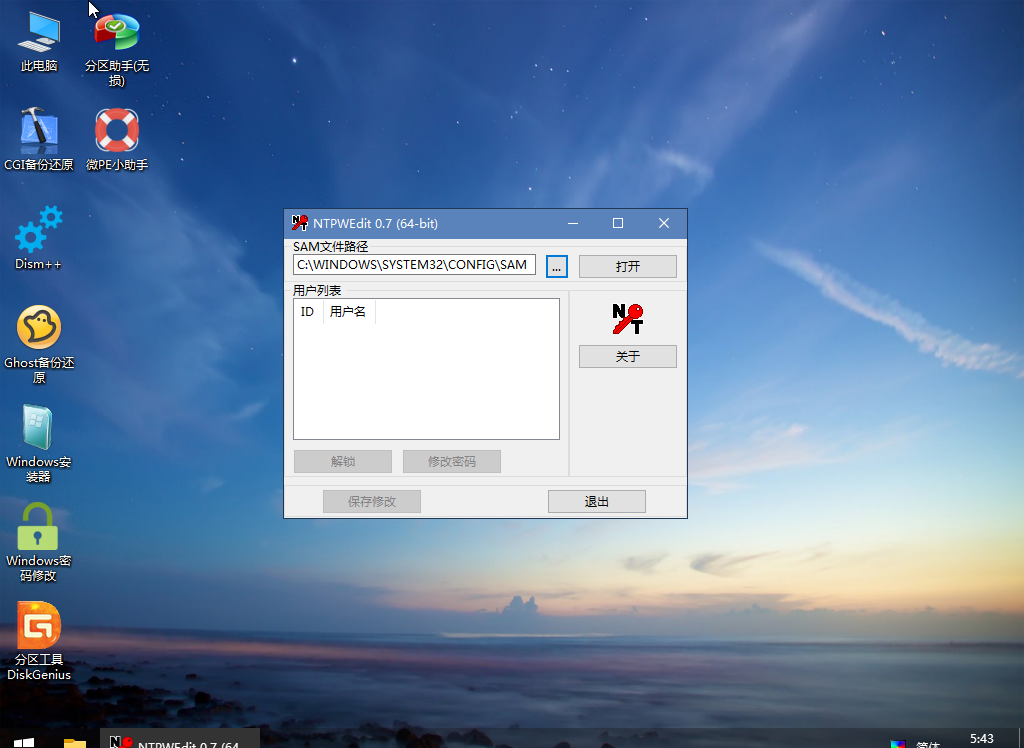
问题描述
有一台Windows电脑由于长时间未登录,忘记了密码,需要重置密码,以及需要查看是否有重要资料。
解决方法
1、制作U盘PE启动盘,准备空U盘和PE制作软件,建议微PE
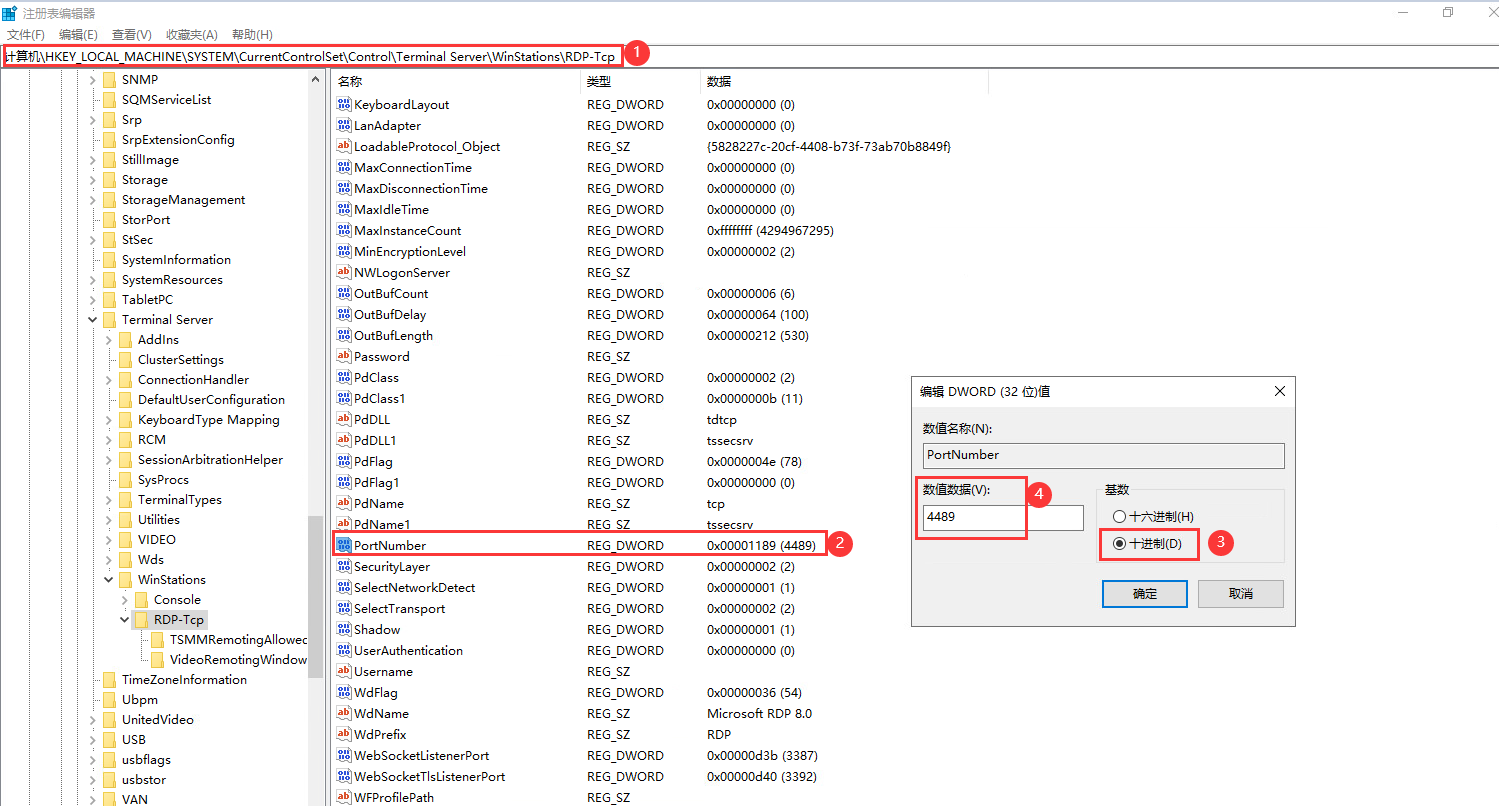
为了增强服务器的安全性或满足特定需求,需要修改服务器3389端口,本文将详细操作修改远程桌面3389端口。
操作方法
1、打开 运行(Win + R 快捷键),输入 regedit 打开注册表
2、打开到HKEY_LOCAL_MACHINE\SYSTEM\CurrentControlSet\Control\Terminal Server\WinStations\RDP-Tcp,找到PortNumber,修改为其他端口号,如4489(注意是十进制)
使用有安全防护的DNS过滤色情赌博违法类网站。
1、OneDNS家庭版
首选:117.50.60.30
备用:52.80.60.30
防护各类恶意软件,过滤广告骚扰,色情暴力站点过滤、赌博站点过滤功能,更好的净化家庭网络环境。
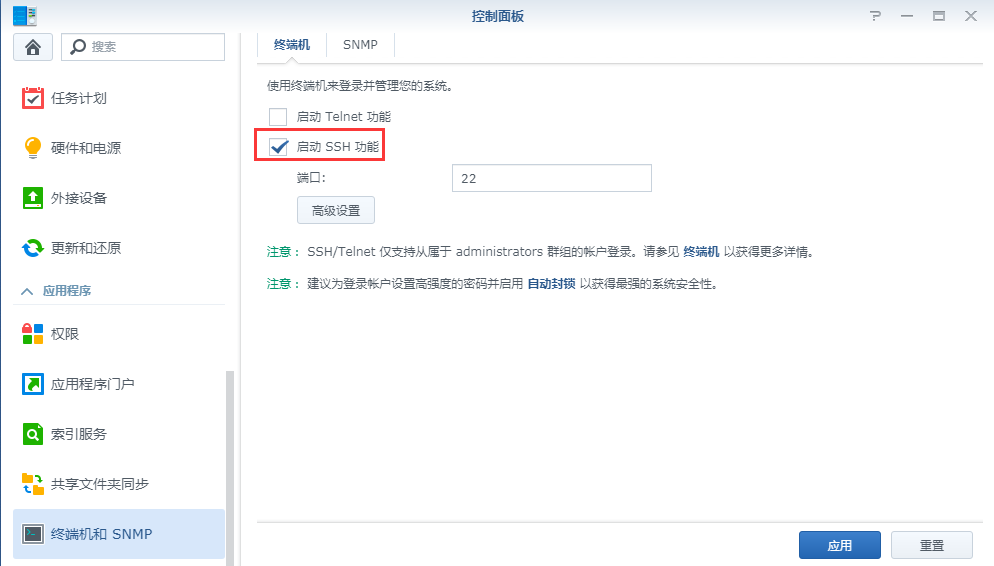
群晖DSM开启Telent和SSH的操作方法
1、群晖网页控制台,打开控制面板,点击高级模式
2、找到终端机和SNMP,点开
3、勾选启动Telnet功能和启动SSH功能,点击应用即可。
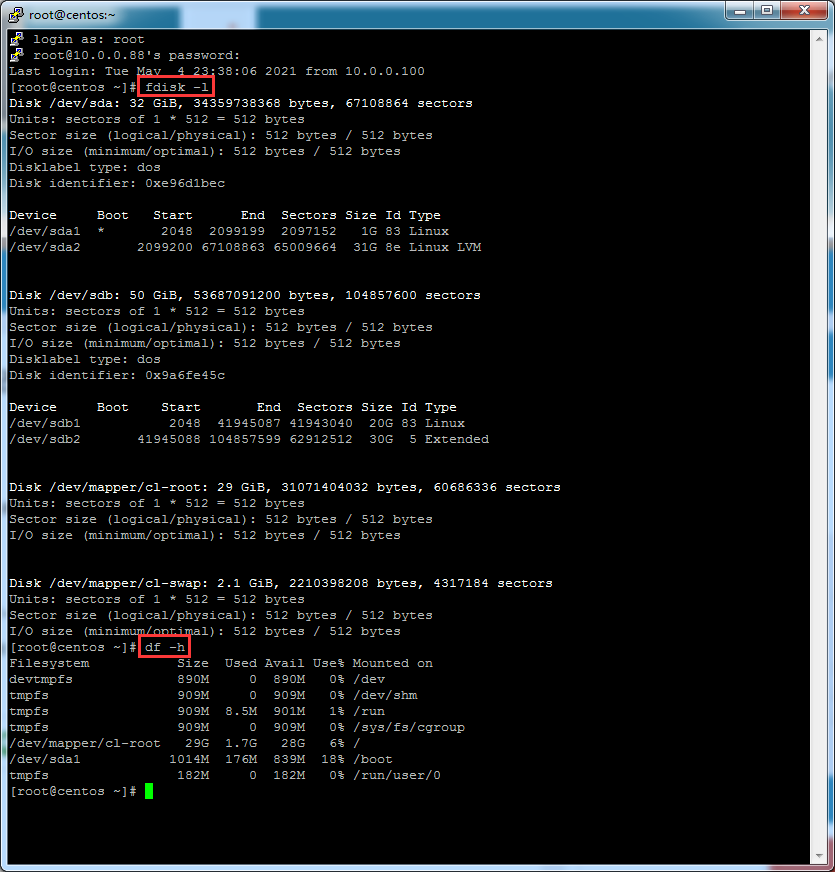
这里我介绍在Linux下,如何用命令对磁盘进分区、格式化以及如何挂载到目录。因为现在折腾的话,很多系统都是linux的,比如阿里云,vps,openwrt等,所以这个应该属于必备技能。
一、环境介绍
1、操作环境这边我使用CentOS 8.3.2011
2、使用puTTy远程连接配置
二、查看当前Linux系统磁盘情况
使用fdisk查看磁盘分区情况,输入fdisk -l,回车(fdisk --help查看帮助)

Windows PE是简化版的Windows 或 Windows Server,放在一个可直接启动的U盘或者CD/DVD光盘中,特点是启动时出现 Windows 的图形界面(GUI)。WinPE初衷只是方便企业制造自定义的Windows系统,后来由于PE安装系统运维等方面比较方便,所以成了运维人员必备工具。
一、准备工作
1、U盘,建议至少8G
2、PE制作工具,建议微PE(WePE64_V2.2.exe,无广告和无捆绑),官方下载地址:https://www.wepe.com.cn/download.html
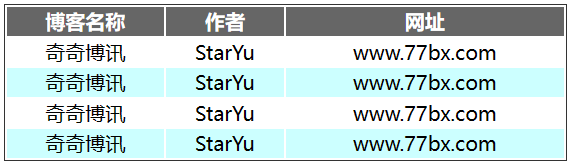
HTML表格交替颜色,用CSS3和jQuery实现表格每行交替颜色的效果。
方法一:CSS3 :nth-child() 选择器
1、通过双数行tr:nth-child(even)或者单数行tr:nth-child(odd)来表示即可。
代码如下:
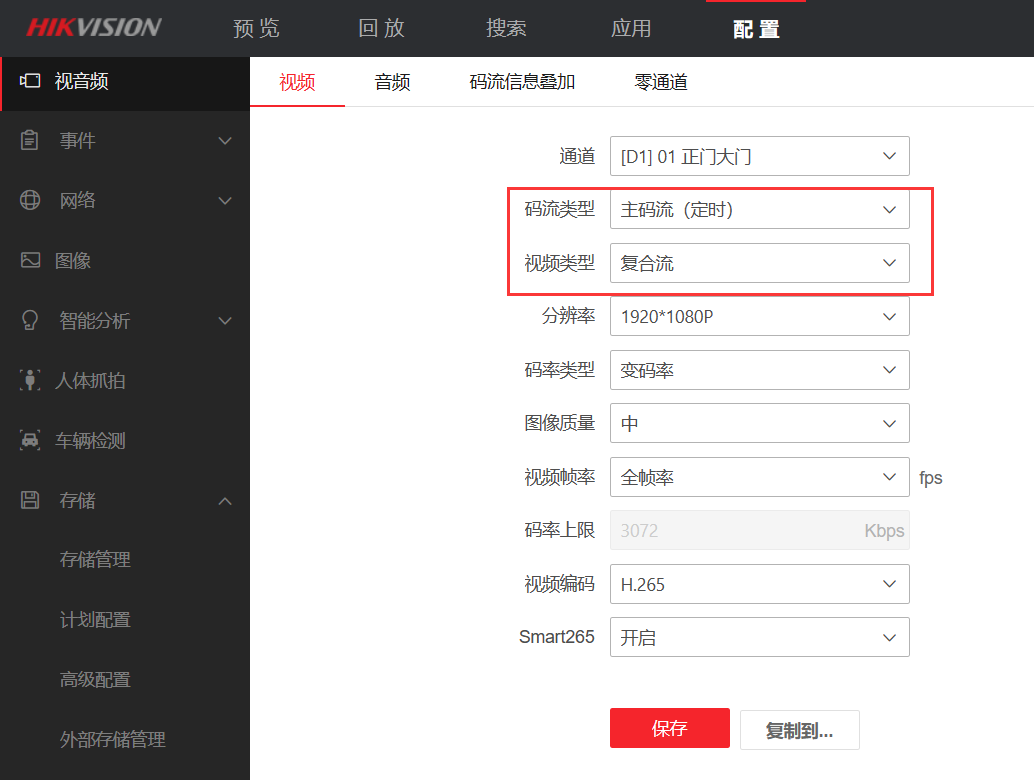
问题描述
海康威视客户端或者APP预览都可以播放音频,但是回看的时候确没有声音。开启音频会提示“无法开启音频”。
解决方法
1、Web进入海康威视NVR后台,视频类型改为复合流(码流类型主码流和子码流都要设置复合流),保存设置。其他摄像头需要设置的话,点击复制到,勾选要配置的摄像头,点击确定即可。。
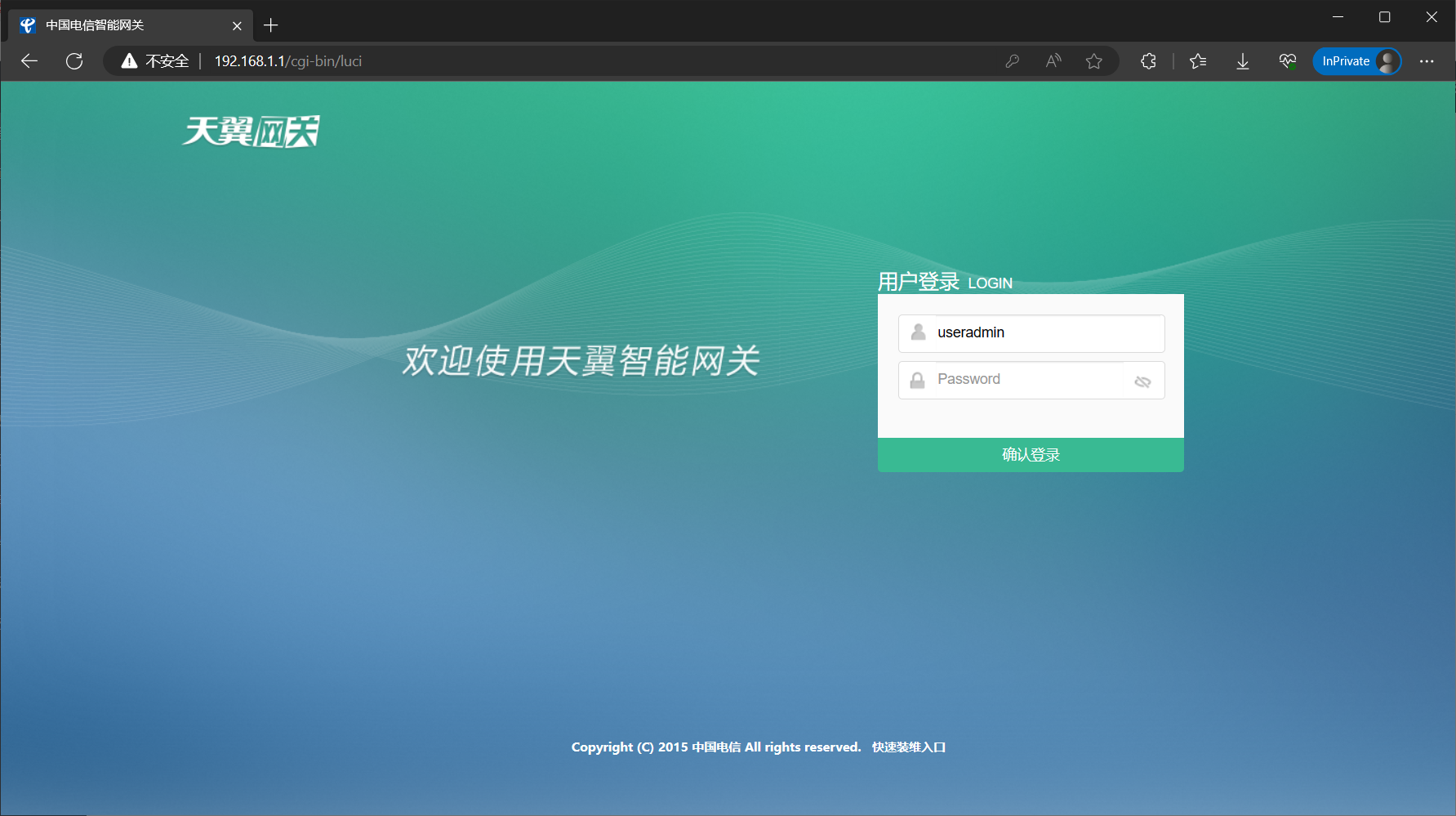
问题描述
很多人将光猫改为桥接模式,使用RouterOS路由器拨号后,发现不能再通过路由器访问光猫后台了。
问题分析
光猫改桥接后,会把PPPoE的帧直接透传给上行接口,对于RouterOS路由器来说,就像直接用一根网线连接了远端PPPoE服务器,所以当我们访问192.168.1.1时,数据直接发送给了远端服务器,所以无法访问光猫。
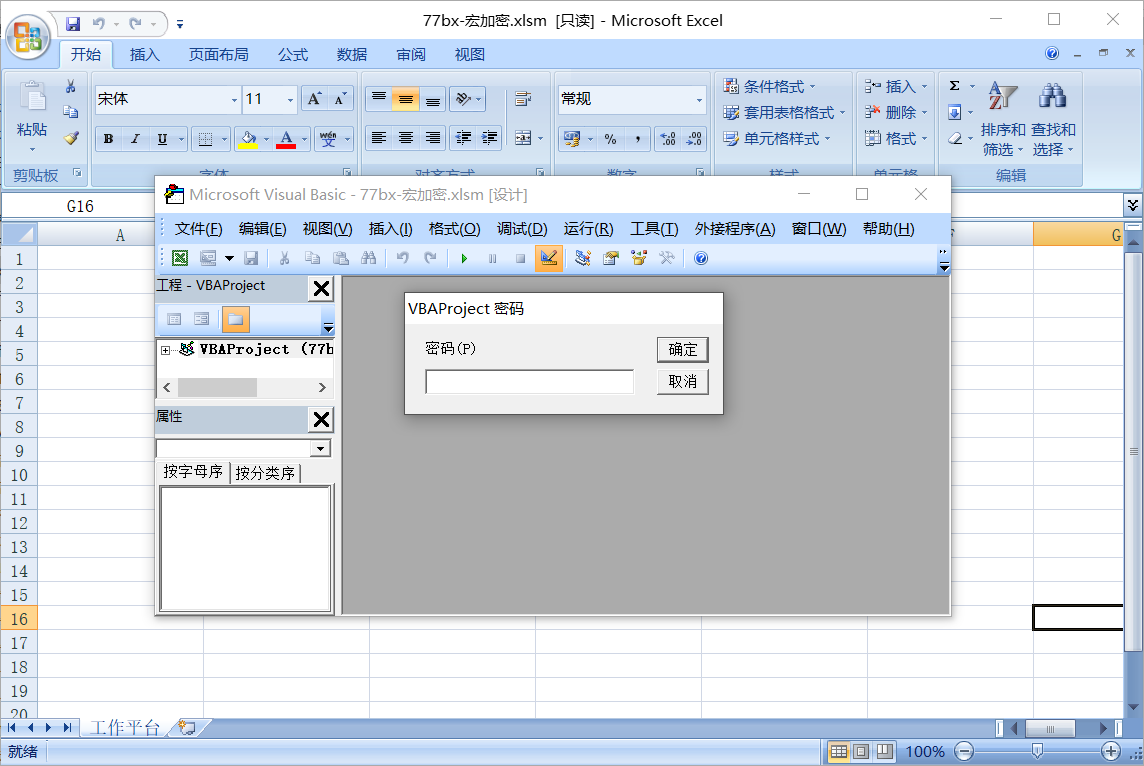
Excel宏VBA加密后,如果要对宏进行修改需要输入密码才可以,但是密码忘记了,这个时候就需要破解VBA宏的密码保护。
以下Excel破解VBA宏密码的操作方法:
1、准备软件
1.1 WPS和OFFICE都可以,我这边以OFFICE 2007演示,版本有点老大家不要介意,反正新版本也是同样操作。
1.2 7-Zip解压缩软件
1.3 十六进制编辑器,我这边使用UltraEdit